Hướng dẫn cách thay đổi nhạc chuông cho điện thoại iPhone
Trong quá trình sử dụng iPhone, bên cạnh việc tìm hiểu các ứng dụng, app giúp Mua thẻ điện thoại Vinaphone online nhanh chóng, tiện lợi, hay cài đặt các tựa game mobile hấp dẫn, các tín đồ công nghệ còn rất muốn biết cách đổi nhạc chuông cho iPhone như thế nào, làm sao để có thể đổi nhạc chuông iPhone remix thay cho tiếng chuông mặc định vốn có trên điện thoại.
Vậy bạn đã biết cách làm thế nào để thay đổi nhạc chuông cho iPhone chưa? Nếu như bạn cũng có nhu cầu thay đổi nhạc chuông cho iPhone như lại chưa biết cách thay nhạc chuông cho iPhone như thế nào thì hãy dành chút thời gian theo dõi thông tin chi tiết trong bài viết dưới đây nhé!

Hướng dẫn cách đổi nhạc chuông trên iPhone
Trong bài viết này, chúng tôi sẽ chia sẻ với các bạn thông tin hướng dẫn một số cách thay đổi nhạc chuông cho iPhone đơn giản, nhanh chóng nhất. Các bạn có thể tham khảo các cách thay đổi nhạc chuông trong iPhone này, sau đó, chọn cho mình cách thay đổi nhạc chuông ở iPhone phù hợp nhất để áp dụng nhé!
Hướng dẫn cách đổi nhạc chuông iPhone bằng iTunes và Zedge
Nếu như bạn chưa biết làm sao để đổi nhạc chuông iPhone một cách nhanh chóng, thay thế tiếng chuông chờ mặc định bằng những bài hát, giai điệu yêu thích thì bạn có thể sử dụng cách đổi nhạc chuông iPhone trên iTunes và Zedge dưới đây:
- Bước 1: Bạn truy cập vào trang zedge.net/ringtones/, rồi chọn Select your device.
- Bước 2: Nhập tên máy điện thoại iPhone mà bạn muốn thay đổi nhạc chuông vào
- Bước 3: Nhấn chọn vào ca khúc bạn muốn dùng để đổi nhạc chuông iPhone bằng iTunes.
- Bước 4: Mở iTunes, nhấn chọn Âm báo
- Bước 5: Kéo bản nhạc chuông vừa tải về, bỏ vào mục Âm báo trong iTunes, chọn Đồng bộ hóa Âm báo
- Bước 6: Vào iTunes > Bấm vào hình iPhone > Âm báo > Áp dụng để cài nhạc chuông vào iPhone là xong
Trên đây là 6 bước đơn giản của cách thay đổi nhạc chuông iPhone bằng iTunes và Zedge mà các bạn có thể tham khảo và áp dụng khi chưa biết làm thế nào để đổi nhạc chuông iPhone. Đây là cách đổi nhạc chuông iPhone không cần jailbreak được đánh giá rất cao hiện nay vì với cách thay nhạc chuông có sự hỗ trợ của website Zedge, bạn sẽ không cần phải thực hiện bước đổi đuôi file nhạc sang đuổi m4r như các cách đổi nhạc chuông iPhone chưa jailbreak khác nữa.
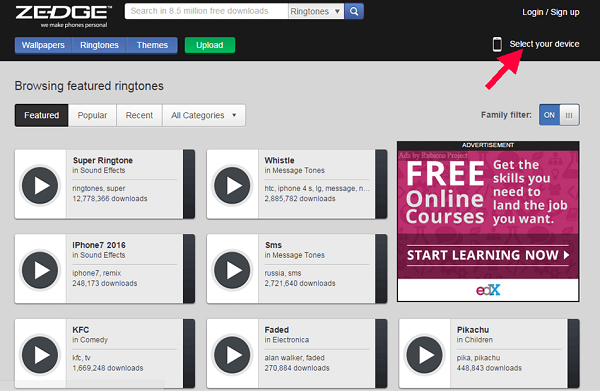
Cách đổi nhạc chuông iPhone bằng iTunes và Zedge
Cách thay đổi nhạc chuông iPhone không cần máy tính
Mặc dù cách đổi nhạc chuông ở iPhone bằng iTunes rất đơn giản nhưng vẫn có rất nhiều bạn trẻ muốn biết cách đổi nhạc chuông cho iPhone không cần iTunes, không cần máy tính như thế nào, liệu có cách đổi nhạc chuông iPhone không cần iTunes hay không?
Thực tế, vẫn có cách đổi nhạc chuông iPhone không cần máy tính, và iTunes. Nếu bạn muốn biết làm sao để thay đổi nhạc chuông iPhone không cần sử dụng đến iTunes, máy tính thì hãy dành chút thời gian theo dõi hướng dẫn cách đổi nhạc chuông iPhone trên điện thoại bằng phần mềm đổi nhạc chuông iPhone GarageBand mà chuyên trang Mua thẻ VTC Vienthong tổng hợp dưới đây nhé!
- Bước 1: Tải ứng dụng đổi nhạc chuông iPhone GarageBand cho iPhone > Tiếp tục > Sử dụng GarageBand
- Bước 2: Vuốt sang phải sang trái > chọn Bộ Thu Âm Thanh > Chọn icon Mic thu âm > Chọn icon hình xếp khối góc bên trái
- Bước 3: Bấm dấu + góc bên phải > Bấm vào icon vòng lặp để chọn định dạng file nhạc
- Bước 4: Cắt file nhạc gốc ra đoạn nhạc chuông mà bạn muốn cài đặt với dung lượng khoảng 30s
- Bước 5: Bấm vào biểu tượng mũi tên góc bên trái > Chọn Bài hát của tôi > Chọn Xuất nhạc chuông
- BƯớc 6: Vào Cài đặt > Âm thanh > Nhạc chuông đã xuất > Chọn là xong
Đổi nhạc chuông iPhone bằng GarageBand là một cách đổi nhạc chuông iPhone không cần iTunes, máy tính được rất nhiều tín đồ công nghệ áp dụng hiện nay. Cách đổi nhạc chuông cho iPhone bằng GarageBand được đánh giá cao ở sự đơn giản, tiện dụng vì không cần phải sử dụng đến máy tính hay iTunes mà chỉ cần dùng phần mềm thay đổi nhạc chuông iPhone GarageBand.
Ngoài cách thay đổi nhạc chuông iPhone bằng GarageBand, các bạn cũng có thể đổi nhạc chuông iPhone bằng Documents – một phần mềm đổi nhạc chuông cho iPhone có tính năng tương tự như GarageBand. Cách đổi nhạc chuông iPhone bằng Document cũng được đánh giá là đơn giản không kém gì việc sử dụng app thay đổi nhạc chuông iPhone GarageBand.
Trên đây là 2 cách thay nhạc chuông iPhone không cần phải jailbreak, nếu bạn muốn đổi nhạc chuông cho iPhone đã jailbreak thì có thể tham khảo cách đổi nhạc chuông iPhone bằng Cydia, hoặc cách đổi nhạc chuông iPhone bằng iTools. Những cách thay đổi nhạc chuông cho iPhone đã jailbreak này rất đơn giản, dễ thực hiện, không làm tốn nhiều thời gian của bạn.
Trên đây là những thông tin hướng dẫn thay đổi nhạc chuông iPhone mà các bạn có thể tham khảo và áp dụng khi muốn đổi nhạc chuông điện thoại iPhone mặc định, đổi nhạc chuông iPhone bằng bài hát, mà chưa biết làm sao để đổi nhạc chuông trên iPhone một cách nhanh chóng, đơn giản nhất.
Với hướng dẫn thay đổi nhạc chuông điện thoại iPhone được chia sẻ trong bài viết trên đây, các bạn đã biết cách đổi nhạc chuông bài hát cho iPhone như thế nào, thay đổi nhạc chuông của iPhone ra sao, sử dụng phần mềm thay đổi nhạc chuông cho iPhone nào là tốt nhất.
Hi vọng với các thông tin hướng dẫn thay đổi nhạc chuông bằng bài hát trên iPhone này, các bạn sẽ không còn phải băn khoăn, thắc mắc với những câu hỏi làm sao để thay đổi nhạc chuông cho iPhone, làm thế nào để thay đổi nhạc chuông iPhone nữa.
Chúc các bạn đổi nhạc chuông cho iPhone thành công!
Xem thêm: Hướng dẫn cách chơi, kinh nghiệm chơi Lineage 2 Revolution Mobile









